Что делать если хрипят, скрипят, фонят наушники
Наушники – это весьма простые устройства, и, как правило, они надежно защищены от различных искажений звука. Но, как и любые другие акустические устройства, под действием различных факторов они могут хрипеть, скрипеть, фонить – звук может портиться по-разному, но суть всегда одна. Это может как портить впечатления от звучания наушников, так и вовсе делать прослушивание музыки с их помощью невозможным. Что делать, если звук в наушниках искажается тем или иным образом?
Фон в динамиках, будь то наушники или излучатели любого другого акустического устройства, вызывается, как правило, физическим воздействием на устройство. В случае с колонками фон может вызываться, например, усилителем при неправильном его подключении или даже соседними колонками.
Очень часто динамики начинают фонить, если на телефон, лежащий рядом с ними, поступает звонок. Всем известен этот неприятный высокий писк и гудение – если в вашем случае причина именно в этом, достаточно убрать телефон подальше от наушников, и фон исчезнет.

Разъемы на передней панели компьютера
Помимо воздействия другой электроники, фон может быть вызван плохим экранированием проводов. В таком случае фон появляется при контакте провода наушников или разъема, к которому они подключены, с металлом. Чаще всего такая ситуация проявляет себя при подключении наушников к линейному выходу на передней панели персонального компьютера. Этот выход соединяется с материнской платой при помощи весьма хлипких проводов, на которые действует металлический корпус системного блока, что и приводит к фону в наушниках. Чтобы избавиться от гудения, достаточно пошевелить эти проводки. Но полностью проблему это не решит – чтобы фон больше не появлялся, нужно либо обклеить корпус алюминиевой фольгой изнутри, либо просто подключать наушники к другому разъему – например, на колонках или на задней стенке компьютера.
Еще одна возможная проблема, вызывающая фон в наушниках – поломка звуковой карты или сбой в работе ее драйверов. Если сломалась плата, придется ее заменить или отремонтировать в сервисном центре. Драйвера же можно заменить самостоятельно. Для этого следует узнать модель звуковой карты в диспетчере устройств, который доступен в меню свойств компьютера под управлением операционной системы Windows. После этого нужно зайти на сайт производителя звуковой карты и скачать необходимое программное обеспечение.
Почему нет звука в наушниках?
Bluetooth — это беспроводной канал связи, который имеет ограниченную дальность действия. Именно поэтому на передачу сигнала могут повлиять разные причины:
- Вблизи расположены активные электроприборы, например, холодильник, микроволновка, компьютер. Их собственные волны мешают прохождению сигнала, поэтому лучше всего активировать блютуз-девайсы там, где нет посторонней техники.
- Если в квартире есть другие активные блютуз-девайсы, это также может затруднять прослушивание.
- Носите смартфон в кармане брюк или куртки? Такое расстояние также может стать причиной, почему нет звука в одном наушнике.
- Банально, но факт: многие забывают, что беспроводные устройства нужно постоянно подзаряжать. Когда батарея садится, звук может прерываться и пропадать вовсе.
- Несовместимость версий блютуз-модуля также влияет на качество сигнала: у смартфона и у наушников они должны быть идентичными.
- Куча запущенных одновременно приложений может помешать чистому звучанию.
- Перезагрузка решает! Если вы уверены, что причина не кроется ни в одном из пунктов, описанных выше, попробуйте переподключить девайс.

Почему нет звука в наушниках на телефоне?
Прерывание звука во время проигрывания песни может ужасно раздражать, особенно, если вы сталкиваетесь с такой проблемой постоянно. Существует несколько простых способов выявить причину данной проблемы:
- Слабый блютуз-сигнал;
- Препятствия (работающая техника);
- Неполадки смартфона или недостаточная мощность девайса.
Почему нет звука в наушниках Windows?
Самая частая причина прерывания или пропадания звука кроется в драйверах. Их обновление и последующая переустановка помогают справиться с неисправностью:
- Зайдите в диспетчер устройств.
- Найдите пункт «Звуковые, игровые и видеоустройства».
- Убедитесь, что драйвер для нужного устройства установлен (если с ним проблемы, система пометит девайс желтым цветом или подпишет его как «Устройство с поддержкой High Definition Audio»).
- Найдите драйвер в интернете (если система сама не смогла его найти, пробуйте искать вручную по модели вашего ноутбука или материнской карты).
- Установите драйвера и перезагрузите компьютер.
Проблемы могут возникать из-за настроек звука на самом компьютере или отключения аудиокарты в BIOS или службе Windows Audio. Эту проблему легко решить через раздел «Администрирование».

Как убрать помехи в блютуз наушниках


02.07.2019, 13:07

Команда сайта Bezprovodoff

Попытаемся разобраться, почему фонят блютуз наушники и как избавиться от побочных звуковых явлений – писка и шипения.
Посторонний шум в блютуз наушниках возникает по нескольким причинам:
- если телефон с подключенной гарнитурой находится рядом с другим аналогичным устройством;
- прохождению сигнала мешают бытовые приборы (микроволновая печь, холодильник), компьютер или Wi-Fi-роутер;
- смартфон или планшет находится в чехле, кармане одежды, в сумке;
- воспроизводится файл высокого разрешения, поэтому модуль не справляется с корректной передачей.
Чтобы удалить помехи в блютуз наушниках, испытайте приведенные способы:
- В первую очередь, переподключите устройство. Неполадки возникают из-за программного сбоя. Сброс настроек решит эту проблему.
- Отключите передачу по bluetooth на всех устройствах, которые находятся в радиусе видимости гарнитуры.
- Поместите передающее устройство в зоне прямого действия модуля. Избавьтесь от чехла и всего, что может помешать сигналу достичь наушников.
- При прослушивании потоковых аудио файлов выберите минимально возможное качество воспроизведения.
- Закройте ненужные приложения. Лишние программы дают дополнительную нагрузку на оперативную память.
- Если наушники имеют регулятор громкости, попробуйте уменьшить уровень звука непосредственно гарнитуры.
- Не передавайте и не принимайте файлы по блютуз во время проигрывания музыки.
- Покопайтесь в настройках подключения гарнитуры. Если в параметрах доступна функция “По умолчанию”, то выберите наушники и активируйте эту опцию.
Если посторонние звуки не пропали, и устройство не перестало шипеть после этих манипуляций – скорее всего, проблема в блютуз-модуле гарнитуры.

02.07.2019, 13:07
10 способов как вернуть звук в наушниках телефона
Подробности Категория: советы Опубликовано 21.02.2018 12:00 Автор: Зорыч Просмотров: 84037

В большинстве случаев проблему можно решить самостоятельно и бесплатно, не прибегая к помощи специалистов.
Чаще всего звук пропадает при использовании наушников. А бывает, наоборот. Иногда все гораздо печальнее — звука нет ни в наушниках, ни в динамиках.
Но не спешите расстраиваться. В большинстве случаев проблему можно решить самостоятельно: для этого не нужны какие-то специальные знания. Мы перечислим 10 популярных способов. Надеемся, они вам помогут.
NB! Если вы не уверены в своих действиях, ничего не предпринимайте. Лучше отдайте телефон специалистам.
Неправильные настройки
1. Полазайте по настройках вашего телефона, заглядывая во вкладки «Аудио», «Музыка», «Основные», «Дополнительные» и т.п. Возможно, вы случайно отключили звук.
Если нет звука в наушниках
2. Попробуйте подключить наушники, зажать кнопку увеличения громкости и вытащить штекер из гнезда для наушников.
Также попробуйте несколько раз вытащить и вставить штекер от наушников. Еще можно аккуратно постучать по корпусу возле разъема (но это только для шаманов — шутка).
3. Возьмите ватную палочку, промочите ее в спирте или асептолине и протрите аудиоразъем на телефоне изнутри.
Можно попробовать аккуратно почистить разъемы зубочистками или острыми спичками с ватой (вату нужно плотно намотать, чтобы она не осталась в разъеме).
4. Попробуйте продуть аудиоразъем (возможно, туда попала пыль или грязь). Если у вас есть миниатюрный пылесос, попробуйте прочистить гнездо для наушников с его помощью (говорят, часто помогает). На всякий случай подождите секунд 20-30.

Если нет звука в динамике
5. Возможно, у вас зажались «усики-зажимы» в аудиоразъеме, поэтому телефон считает, что у вас подключены наушники и не дает звук на динамики. Попробуйте разжать «усики».
Залили телефон жидкостью
6. Если вы залили кнопки регулировки громкости какой-нибудь жидкостью, звук банально перестанет регулироваться. Или будет все время на максимуме, или на минимуме. В таком случае лучше аккуратно вскрыть устройство и прочистить контакты на кнопках с помощью спирта (не забудьте потом просушить контакты).
Если нет возможности, просушите феном, используя холодный воздух.
Переключатель iPhone
7. На iPhone и iPad можно сделать так, что боковой переключатель будет включать и выключать звук. Проверьте, не выставлен ли данный параметр.
Перезагрузка/перепрошивка
8. Нужна не простая перезагрузка (хотя начните с нее), а жесткая перезагрузка. Для iPhone/iPad нужно одновременно зажать и держать несколько секунд кнопку питания и кнопку «Домой». Для Android-устройств обычно нужно держать около 10 секунд кнопку питания и «громкость вверх» или «громкость вниз» (после нужно выбрать restart в boot-меню).
Иногда рекомендуют перепрошить смартфоны, установив заводскую либо иную прошивку. Но при этом устройство вернется к тому состоянию, в котором он был сразу после покупки. Так что не рекомендуем: звук вернется только в том случае, если он пропал из-за проблем с Android или приложениями.
Другие наушники
9. А может ваши наушники просто сломались (например, порвался проводок). Проверьте звук с другими, заведомо рабочими наушниками.
Просто подождите
10. Порой все приходит в норму само собой (например, высыхает жидкость и контакты начинают работать). Поэтому просто подождите. Ждать, быть может, придется не один день.
Иногда после использования телефона в очень холодную погоду, могут на время отказать динамики.
Еще больше инструкций по Android смотрите на сайте Androidapplications.ru
Знакомые залили iPad кофе. Перестала работать регулировка громкости кнопками. Не работал динамик. Через несколько дней динамик заработал, кнопки нет. К счастью, осталась возможность регулировать громкость с помощью всплывающего меню. Еще через несколько дней заработали и кнопки. С тех пор планшет работает уже три года.
Сильно изменился звук в наушниках! Такое чувство, будто я сижу в трубе и звук соответственно искажается. Особенно это заметно,если начинается речь. Слова искажаются и прибавляется что-то вроде эха. Настройка эквалайзера не помогает.
PS : Еще вчера ночью звук был обычным + при подключении к ьелевизору,звук тоже нормальный.
Realtek HD. 9 лет
Шум и писк в наушниках при движение мышки
.jpg)
Пару дней назад моя компьютерная мышка стала вместо одного клика по левой кнопке делать сразу два, согласитесь неприятная ситуация. Блага у меня в запасе всегда есть запасная мышка, которую я и подключил к ноутбуку вместо «бажной».
Но на моё удивление , когда я решил подключить наушники, в них появился неприятный писк который очень раздражал и давил на психику.
Как решить данную проблему?
Читал на некоторых форумах, что подобная проблема возникает из-за БП, материнской платы или процессора. Хочу вас уверить, что это полный бред. В моём случае проблема решилась банальным переключением мышки в другой USB порт.
Дело в том, что рядом с USB куда была подключена компьютерная мышь, находится разъём для подключения наушников. Видимо очень близкое расположение плат и повлияло на такой не приятный звук.
Если переключение в другой порт не помогло, стоит попробовать поменять компьютерную мышку, например одолжив её у соседа.
Ещё один вариант разобрать мышь, и почистить ей от грязи. Довольно часто внутри можно обнаружить волосы, и пыль.
Надеюсь мои маленькие советы помогут вам избавиться от шума и писка в наушниках.
О программировании и не только
После установки драйверов, на рабочем столе или в Панели управления должен появиться значок программы настройки вашей звуковой карты (для современных карт это обычно).
- микрофон (отключить, если не используете в данный момент);
- колонки (отключить/включить в зависимости от того используете в данный момент колонки или наушники);
- наушники (отключить/включить в зависимости от того используете в данный момент колонки или наушники).
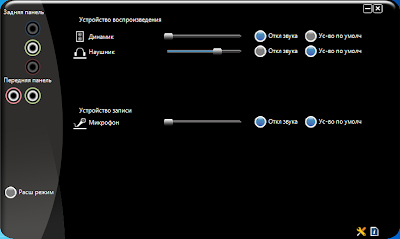
После правильной настройки звуковых устройств (отключение ненужных и включение нужных) все шумы и трески исчезают.
Дополнение от 10.03.2016
Это может показаться бредом, но столкнулся со следующей проблемой. С какого-то времени, звук при воспроизведении аудиофайлов, видеофайлов или видео с ютуба, стал проигрываться прерывисто, стал заикаться. Танцы с бубном вокруг переустановки драйверов не принесли успеха. Дополнительной проблемой стало редкое, но неожиданно возникающее щелканье жесткого диска (видимо, отключался), после щелчка компьютер зависал секунд на 10, до тех пор, когда жесткий диск заново раскрутится (это тоже было слышно). Разобрал системный блок, поменял старый IDE-шлейф жесткого диска на новый, на всякий случай проверил наличие вздутых конденсаторов на системной плате и в блоке питания (вздутых конденсаторов не было), отсоединил и подсоединил заново все провода блока питания. Собрал системник, все стало хорошо: жесткий диск не щелкает, звук воспроизводится нормально, без задержек.
Дополнение от 30.07.2017 г. к предыдущему дополнению от 10.03.2016 г.
Звук на системнике не заикался недолго, потом снова начал. Пришлось смотреть дальше. Оказалось, что перегревается процессор, температура доходила до +76 градусов Цельсия. Снял радиатор с кулером с процессора, поменял термопасту на процессоре, смазал графитовой смазкой все вентиляторы. Запустил. Звук перестал заикаться. Получается, что дело было в перегреве.











